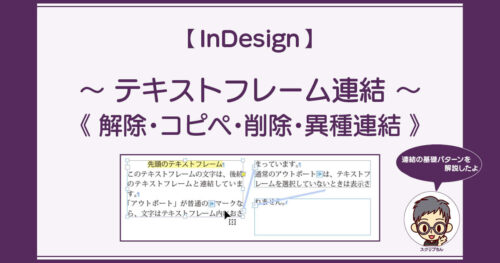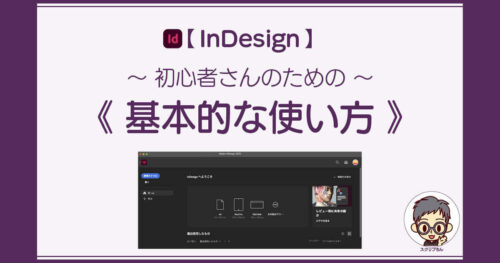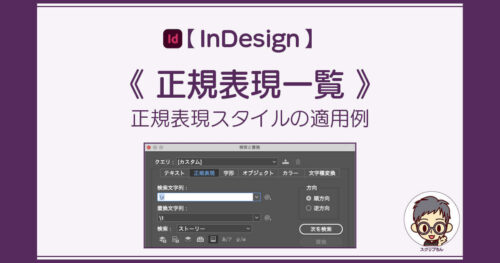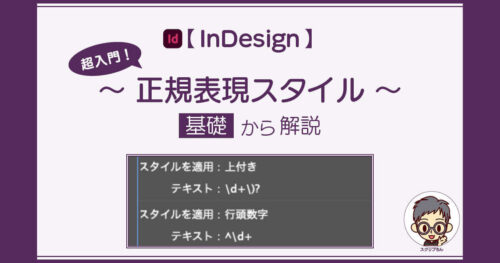InDesignでは、検索置換のパターンを「クエリ」として保存しておいて、いつでも呼び出して実行する便利な機能があります。
スタイルや文字カラーなどの書式を含んだ検索や、正規表現置換など、複雑だけどよく使う検索パターンはクエリ保存がオススメです。
作成した検索置換のクエリは、XML形式のテキストファイルとして保存されるので、別のパソコンのInDesignのフォルダにコピーして使うこともできます。
この記事では、わかりやすい「クエリ名の付け方」を紹介します。
特に、複数のオペレーターが使う場合には役に立ちますよ。
検索置換クエリの保存フォルダの記事はこちら

検索置換をクエリ保存する
InDesignのテキスト検索で、次のような設定をしました。
検索・置換文字の他に、「カナを区別(あ/ア)」にもチェックを入れ、段落スタイルも検索置換の対象にしました。
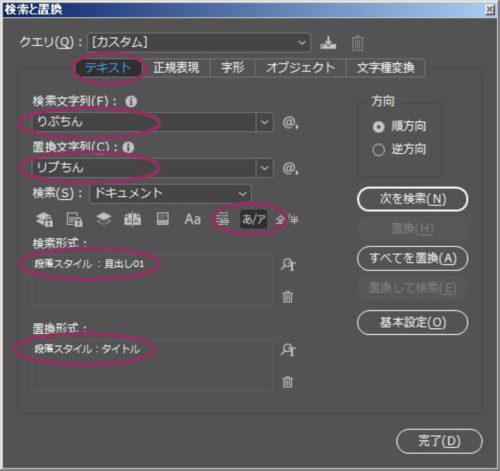
この設定を、画面上の保存ボタンから「リプちん」という名前で保存します。
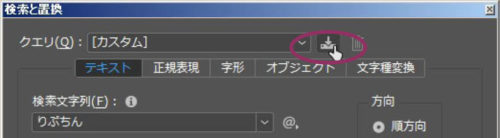
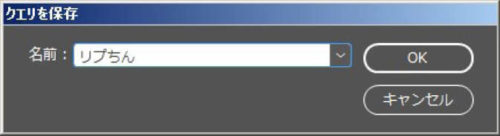
するとクエリ保存されて、ドロップダウンメニューにも「リプちん」が表示されました。
これで、ドロップダウンメニューからいつでも呼び出して使うことができます。
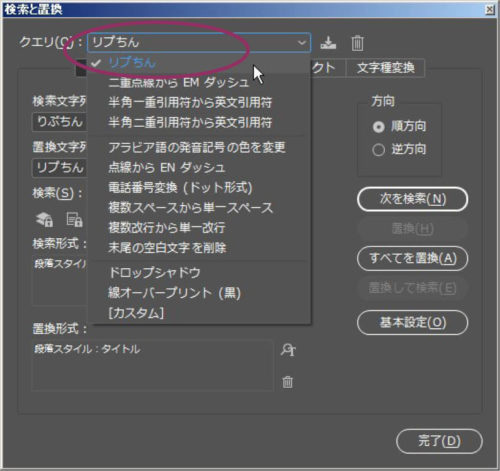
「リプちん」以外に表示されているクエリは、最初から入っているクエリです。
やってはいけない「クエリ名の付け方」
ここで、ドロップダウンメニューをよく見てみます。途中に横罫線があります。
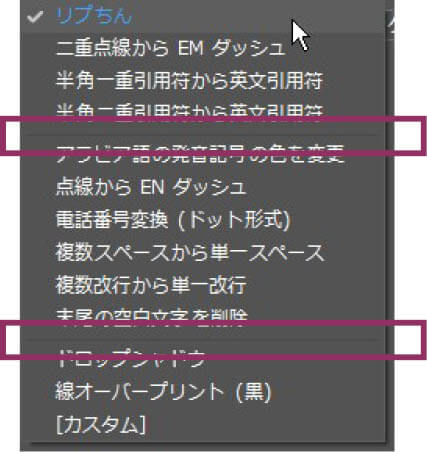
クエリは、検索置換の種類(テキスト置換・正規表現置換など)ごとに上から表示されるので、この罫線はその区切りです。
ためしに、正規表現で置換クエリを作って保存してみます。
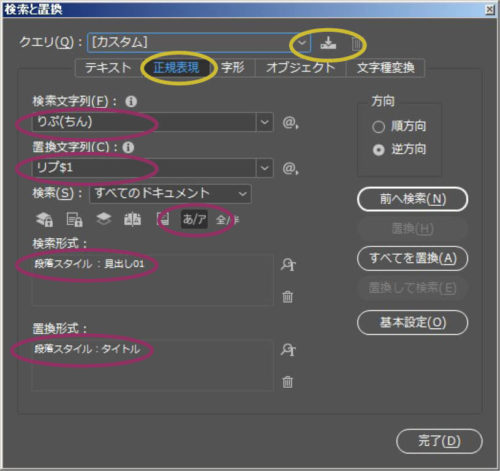
クエリ名称はテキスト検索と同様に「リプちん」としました。
すると、ドロップダウンメニューの中に同じ名前が2か所に表示されます。
1番上の「リプちん」がテキスト置換で、1本目の罫線の下に表示されているのが正規表現置換の「リプちん」です。
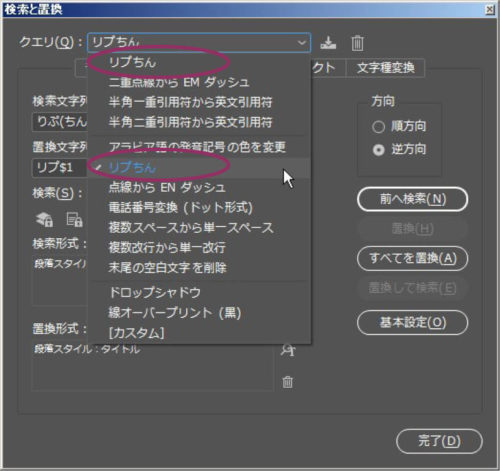
クエリ名には必須の「検索種類」
クエリ一覧に、同じ名前が複数あるのは間違いのもとです。
なので、クエリ名には「検索置換の分類」を付けておくと見た目もわかりやすいし、あとからクエリファイルを別のパソコンにコピーして使う場合にも間違えません。
一番のオススメは、「先頭にアルファベット」をつけておくこと。
そうすると、他の漢字のクエリとの区別もつきやすいです。
例えば、こんな感じで。
- テキスト置換: text_○○○
- 正規表現置換: reg_○○○
- 字形置換 : jikei_○○○
- オブジェクト置換:obj_○○○
- 文字種変換 : jisyu_○○○
先頭に決まったアルファベットを使うと、名称順に表示されるので、各分類の先頭に自作クエリが表示されて見やすくなりますよ。
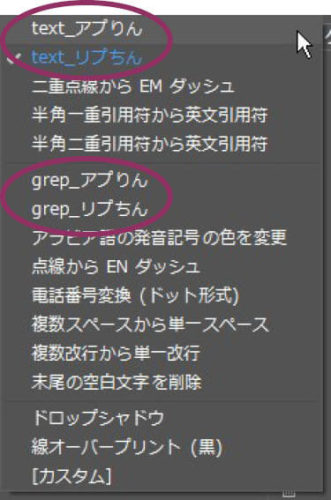
もうひとつ、同名クエリだと他にも厄介なことがおきます。
一度保存したクエリを修正して上書き保存したいときに、下のように同名のクエリがズラっと並んでしまうことになって、うっかり別のクエリを上書きしてしまうことにもなりかねません。
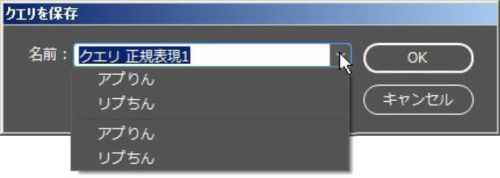
- ドロップダウンメニューの表示がわかりやすい
- クエリを修正保存するときに、同名の別クエリに上書きする危険性が減る
- 別のパソコンに、保存したクエリのテキストをコピーするときに混乱しにくい
クエリに保存されない設定
すごく便利なInDesignの検索置換クエリですが、すべての設定がクエリに保存されるわけではありません。
次の内容はクエリには保存されません。
検索対象:今開いているドキュメントのみにするか、あるいはすべてのドキュメントにするか。
検索方向:順方向か、あるいは逆方向か。
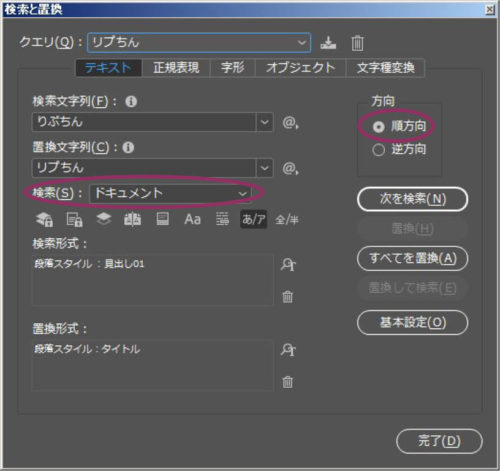
この検索置換クエリは、スクリプトからクエリ名を指定して実行することもできるので、検索対象と検索方向はクエリに保存されない方が汎用的で好都合なんですね。
検索置換クエリの保存フォルダの記事はこちら